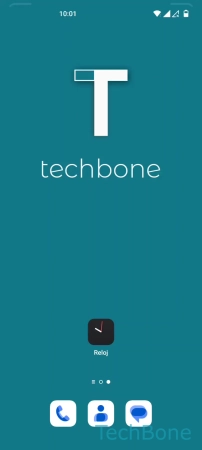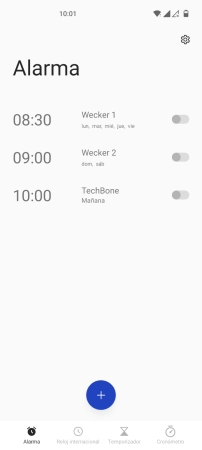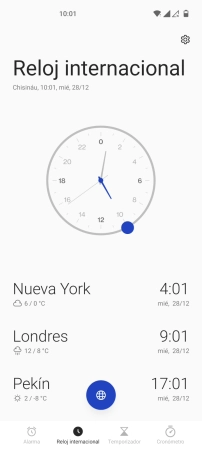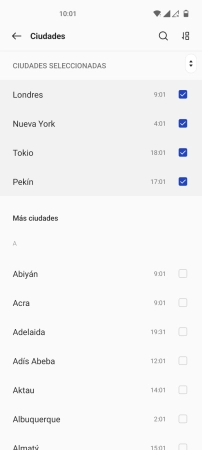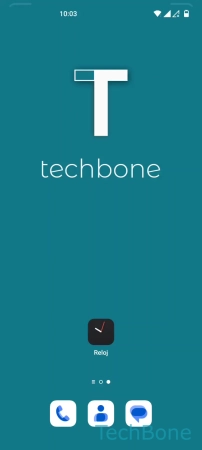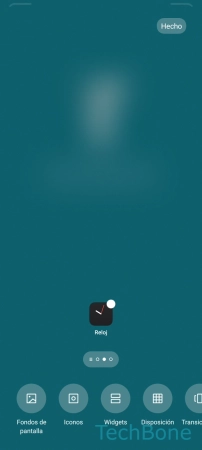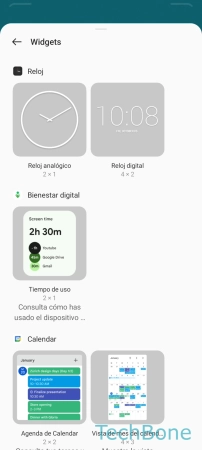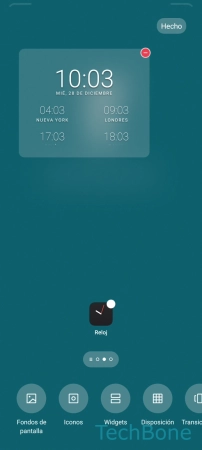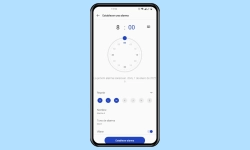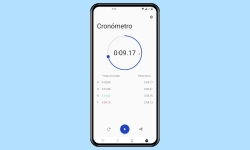OnePlus - Usar el Reloj Mundial
El reloj mundial ofrece una visión general de la hora actual en otros países o ciudades.
Escrito por Denny Krull · Última actualización el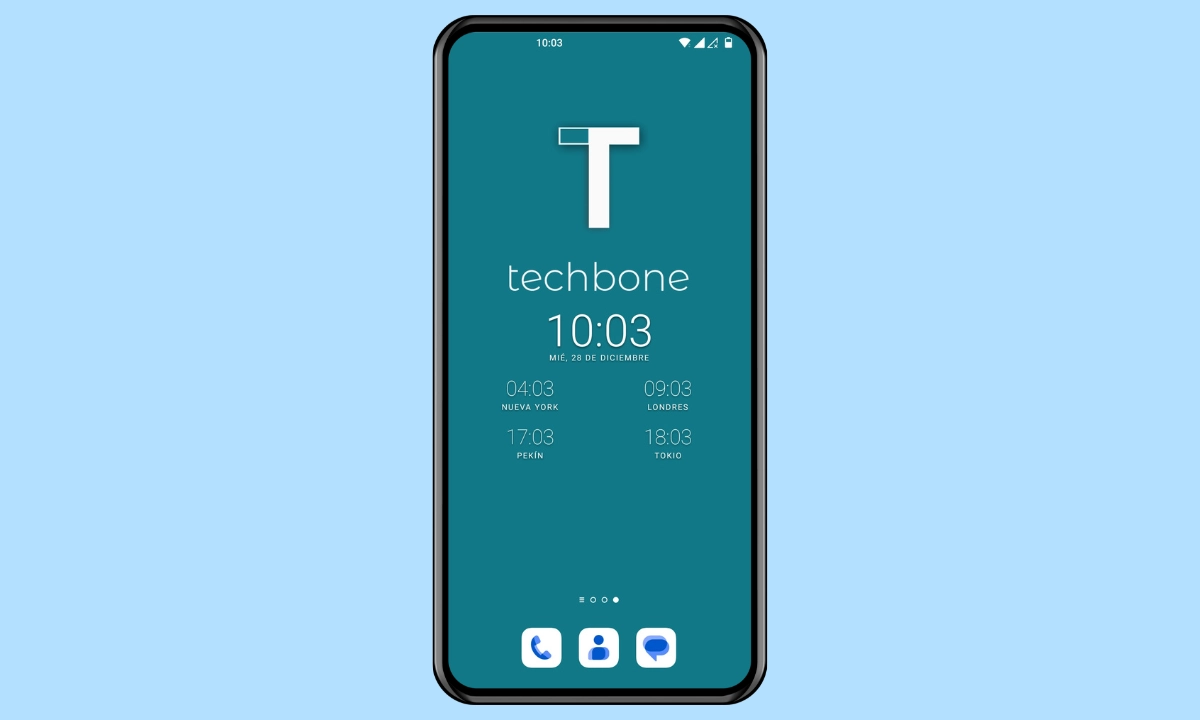
Muchos usuarios ya han querido saber qué hora es en otro país. Para no tener que buscar siempre en Internet la diferencia horaria, también se puede usar directamente el reloj mundial en el dispositivo OnePlus. A continuación mostramos cómo encontrar el reloj mundial y añadir ciudades.
La aplicación de reloj no sólo ofrece una función de cronómetro o temporizador y no sólo la configuración de molestas alarmas para despertarse a determinadas horas, sino que también trae consigo un reloj mundial o reloj internacional en el que se pueden visualizar las distintas ciudades. Esto permite saber qué hora es en otro país sin la necesidad de realizar una búsqueda en el navegador. Además, la vista general del reloj mundial ofrece una visualización del tiempo con prevista de la temperatura máxima y mínima del país correspondiente.
Como pequeño truco, se puede deslizar o mover la aguja (horario) del reloj mundial en la vista general, con lo que se muestra la hora correspondiente en los distintos países. Esto permite ver rápidamente, por ejemplo, qué hora es en Nueva York si en España son las siete de la tarde.
Añadir/Quitar Ciudad
El reloj internacional de la aplicación de reloj en el móvil OnePlus permite al usuario añadir las ciudades que desee al reloj mundial y, a continuación, se muestra la hora actual y las condiciones meteorológicas de cada una de ellas.
Nota: Las ciudades mostradas pueden seleccionarse y deseleccionarse a través del mismo menú para poder eliminarlas.
Widget del Reloj Mundial
Si lo desea, el usuario también puede añadir un widget de reloj mundial a la pantalla de inicio para ver siempre qué hora es en otros países.
El widget del reloj mundial está disponible como reloj digital y se puede mover o cambiar de tamaño según se desee en la pantalla de inicio.
Mostrar el Tiempo
Las ciudades añadidas en el Reloj Mundial en el móvil OnePlus no solo muestran la hora actual, sino también las temperaturas y las condiciones meteorológicas del lugar.
Si se quiere ver el tiempo actual con más detalle, por ejemplo con una vista previa, sólo hay que seleccionar la ciudad correspondiente.
Nota: En OxygenOS 12, sólo se muestra la temperatura bajo la ciudad añadida; ya no es posible una vista detallada.
Preguntas más frecuentes (FAQ)
¿Por qué va mal el reloj mundial?
Si se muestra una hora incorrecta en el Reloj Mundial, podría deberse a un error de sincronización. Reiniciar el teléfono OnePlus o borrar la caché de la aplicación Reloj debería ayudar en este caso. De lo contrario, se puede eliminar la ciudad afectada del Reloj Mundial y añadirla de nuevo.
¿Cómo colocar el reloj mundial en la pantalla de inicio?
Tras añadir un widget del reloj mundial a la pantalla de inicio del teléfono OnePlus, se tiene a la vista en cualquier momento todas las ciudades del reloj mundial.